طريقة تعريب أي برنامج كيفما كان نوعه
2 مشترك
صفحة 1 من اصل 1
 طريقة تعريب أي برنامج كيفما كان نوعه
طريقة تعريب أي برنامج كيفما كان نوعه
السلام عليكم ورحمة الله وبركاته
أحب أقدم لكم هذا البرنامج الرائع وتسهيلا ً لتعريب اي برنامج مستقبلا ً بعيد عن تحميل برامج ملغومه ..
حيث ان اي برنامج تريده تقوم انت بتعريبه ..
بسم الله نبدء ..

التحميل من هنا
- لكيفية إستخدام برنامجwintrans لتعريب التطبيقات : -
(1) - في البداية وبعد تشغيل البرنامج ، إضغط على أمر فتح

(2) - أختار الملف المشغل أو ملفات الربط الديناميكي dll للبرنامج المراد
(3) - هنا قمت بإختيار برنامج RealProducer

بعد اختيار الملف ، سيظهر لك البرنامج هذه الرسالة ومضمونها هو أن البرنامج سيقوم بإنشاء ملف قاعدة بيانات في الدليل الإفتراضي ، إختار نعم وواصل
<IMG title="اضغط على الصورة لرؤيتها بالحجم الطبيعي" style="WIDTH: 400px; ; WIDTH: expression(this.width > 450 ? 400 : true)" alt="اضغط على الصورة لرؤيتها بالحجم الطبيعي" src="http://www.abobadr.net/3dsmax/bonus/images/wintrans/3.jpg" border=0>
(4) - سيقوم البرنامج بفتح نافذة مشروع ترجمة جديد
(5) - تأكد من اختيار اللغة العربية بإعتبارها اللغة المستهدفة ثم أختار موافق
<IMG title="اضغط على الصورة لرؤيتها بالحجم الطبيعي" style="WIDTH: 400px; ; WIDTH: expression(this.width > 450 ? 400 : true)" alt="اضغط على الصورة لرؤيتها بالحجم الطبيعي" src="http://www.abobadr.net/3dsmax/bonus/images/wintrans/4.jpg" border=0>
(6) -هنا ستظهر نافذة مفادها هو ان البرنامج سيقوم بإنشاء قاعدة بيانات جديدة في الدليل أظغط Continue
(7) - ستنفتح بعدها اللوحة التالية وهي لتحديد اللغة المستهدفة
أختر إضافة لغة جديدة Add New
<IMG title="اضغط على الصورة لرؤيتها بالحجم الطبيعي" style="WIDTH: 400px; ; WIDTH: expression(this.width > 450 ? 400 : true)" alt="اضغط على الصورة لرؤيتها بالحجم الطبيعي" src="http://www.abobadr.net/3dsmax/bonus/images/wintrans/6.jpg" border=0>
( - ومن اللوحة الخاصة بتحديد اللغة ..
- ومن اللوحة الخاصة بتحديد اللغة ..
في اللوحة سيظهر ايضاً الاسم الافتراضي للملف النهائي ويمكنك تغيير تسميته ..

ستعود مجدداً للمربع السابق ، حيث ستظهر اللغة المختارة .. بعدها إظغط موافق ..
(9) - الآن سنقوم باستخدام القاموس المضمن مع البرنامج لترجمة بعض النصوص والمصطلحات الموجودة بالبرنامج
أنقر على الايقونة الخاصة بوظيفة الترجمة الآلية

(10) - ستظهر اللوحة التالية اختر من قسم From القاموس المخصص

وهو الترجمة من الانجليزية لغة البرنامج الاصلية الى اللغة العربية وهي اللغة المستهدفة

(11) - أما الآن سوف نعود الى الصفحه الاولى

(12) - سيبدأ البرنامج في الترجمة وسوف يأخذ قليلا ً من الوقت ..
(13) - خلال الترجمه سوف تشاهد في النافذة العلوية بعض المصطلحات الموجودة في البرنامج وقد تم تعريبها
(14) - بعد ان ينتهي البرنامج ستظهر لك هذه الرسالة وفيها عدد المصطلحات التي تم تعريبها ..
(15) - الان بامكانك الدخول واكمال العمل يدوياً مثلاً لتعريب قوائم البرنامج انتقل لقسم Menue .. ستجد انها
تتكون من مستويين انقر على المستوى الاول لفتحه
(16) - ستظهر لك قوائم البرنامج الاصلية في نافذة مستقلة .. الان لتعريبها اخترها بالماوس
(17) - وفي القسم السفلي ستجد المصطلح ولتعريبه قم بكتابة المقابل العربي له في النافذة السفلية كما في الشكل
* احياناً سيظهر لك البرنامج اثناء تعريبك للمصطلحات رسائل تفيد بان المصطلح موجود في مكان اخر ، ولتطبق التعريب المختار على جميع المصطلحات المشابهة في البرنامج اضغط موافق وهكذا

هنا تم تعريب قائمة التحكم

(18) - بعد أن تنتهي .. انتقل لقائمة ملف File
واختر كتابة الملف المستهدف ( ملف البرنامج النهائي المعرب ) ..

(19) - ستظر لك لوحة كتابة الملف ، أظغط امر كتابة فقط
<IMG title="اضغط على الصورة لرؤيتها بالحجم الطبيعي" style="WIDTH: 400px; ; WIDTH: expression(this.width > 450 ? 400 : true)" alt="اضغط على الصورة لرؤيتها بالحجم الطبيعي" src="http://www.abobadr.net/3dsmax/bonus/images/wintrans/21.jpg" border=0>
(20) - سيقوم البرنامج بانشاء نسخة معربة من الملف التشغيلي الذي اخترناه في البداية وسيضعه افتراضياً في
دليل البرنامج الرئيسي لمعاينة البرنامج معرباً قم بتشغيل الملف الناتج
<IMG title="اضغط على الصورة لرؤيتها بالحجم الطبيعي" style="WIDTH: 400px; ; WIDTH: expression(this.width > 450 ? 400 : true)" alt="اضغط على الصورة لرؤيتها بالحجم الطبيعي" src="http://www.abobadr.net/3dsmax/bonus/images/wintrans/23.jpg" border=0>
انتهى الشرح امل أن يكون قد أعجبكم
أحب أقدم لكم هذا البرنامج الرائع وتسهيلا ً لتعريب اي برنامج مستقبلا ً بعيد عن تحميل برامج ملغومه ..
حيث ان اي برنامج تريده تقوم انت بتعريبه ..
بسم الله نبدء ..

التحميل من هنا
- لكيفية إستخدام برنامجwintrans لتعريب التطبيقات : -
(1) - في البداية وبعد تشغيل البرنامج ، إضغط على أمر فتح

(2) - أختار الملف المشغل أو ملفات الربط الديناميكي dll للبرنامج المراد
(3) - هنا قمت بإختيار برنامج RealProducer

بعد اختيار الملف ، سيظهر لك البرنامج هذه الرسالة ومضمونها هو أن البرنامج سيقوم بإنشاء ملف قاعدة بيانات في الدليل الإفتراضي ، إختار نعم وواصل
<IMG title="اضغط على الصورة لرؤيتها بالحجم الطبيعي" style="WIDTH: 400px; ; WIDTH: expression(this.width > 450 ? 400 : true)" alt="اضغط على الصورة لرؤيتها بالحجم الطبيعي" src="http://www.abobadr.net/3dsmax/bonus/images/wintrans/3.jpg" border=0>
(4) - سيقوم البرنامج بفتح نافذة مشروع ترجمة جديد
(5) - تأكد من اختيار اللغة العربية بإعتبارها اللغة المستهدفة ثم أختار موافق
<IMG title="اضغط على الصورة لرؤيتها بالحجم الطبيعي" style="WIDTH: 400px; ; WIDTH: expression(this.width > 450 ? 400 : true)" alt="اضغط على الصورة لرؤيتها بالحجم الطبيعي" src="http://www.abobadr.net/3dsmax/bonus/images/wintrans/4.jpg" border=0>
(6) -هنا ستظهر نافذة مفادها هو ان البرنامج سيقوم بإنشاء قاعدة بيانات جديدة في الدليل أظغط Continue
(7) - ستنفتح بعدها اللوحة التالية وهي لتحديد اللغة المستهدفة
أختر إضافة لغة جديدة Add New
<IMG title="اضغط على الصورة لرؤيتها بالحجم الطبيعي" style="WIDTH: 400px; ; WIDTH: expression(this.width > 450 ? 400 : true)" alt="اضغط على الصورة لرؤيتها بالحجم الطبيعي" src="http://www.abobadr.net/3dsmax/bonus/images/wintrans/6.jpg" border=0>
(
في اللوحة سيظهر ايضاً الاسم الافتراضي للملف النهائي ويمكنك تغيير تسميته ..

ستعود مجدداً للمربع السابق ، حيث ستظهر اللغة المختارة .. بعدها إظغط موافق ..
(9) - الآن سنقوم باستخدام القاموس المضمن مع البرنامج لترجمة بعض النصوص والمصطلحات الموجودة بالبرنامج
أنقر على الايقونة الخاصة بوظيفة الترجمة الآلية

(10) - ستظهر اللوحة التالية اختر من قسم From القاموس المخصص

وهو الترجمة من الانجليزية لغة البرنامج الاصلية الى اللغة العربية وهي اللغة المستهدفة

(11) - أما الآن سوف نعود الى الصفحه الاولى

(12) - سيبدأ البرنامج في الترجمة وسوف يأخذ قليلا ً من الوقت ..
(13) - خلال الترجمه سوف تشاهد في النافذة العلوية بعض المصطلحات الموجودة في البرنامج وقد تم تعريبها
(14) - بعد ان ينتهي البرنامج ستظهر لك هذه الرسالة وفيها عدد المصطلحات التي تم تعريبها ..
(15) - الان بامكانك الدخول واكمال العمل يدوياً مثلاً لتعريب قوائم البرنامج انتقل لقسم Menue .. ستجد انها
تتكون من مستويين انقر على المستوى الاول لفتحه
(16) - ستظهر لك قوائم البرنامج الاصلية في نافذة مستقلة .. الان لتعريبها اخترها بالماوس
(17) - وفي القسم السفلي ستجد المصطلح ولتعريبه قم بكتابة المقابل العربي له في النافذة السفلية كما في الشكل
* احياناً سيظهر لك البرنامج اثناء تعريبك للمصطلحات رسائل تفيد بان المصطلح موجود في مكان اخر ، ولتطبق التعريب المختار على جميع المصطلحات المشابهة في البرنامج اضغط موافق وهكذا

هنا تم تعريب قائمة التحكم

(18) - بعد أن تنتهي .. انتقل لقائمة ملف File
واختر كتابة الملف المستهدف ( ملف البرنامج النهائي المعرب ) ..

(19) - ستظر لك لوحة كتابة الملف ، أظغط امر كتابة فقط
<IMG title="اضغط على الصورة لرؤيتها بالحجم الطبيعي" style="WIDTH: 400px; ; WIDTH: expression(this.width > 450 ? 400 : true)" alt="اضغط على الصورة لرؤيتها بالحجم الطبيعي" src="http://www.abobadr.net/3dsmax/bonus/images/wintrans/21.jpg" border=0>
(20) - سيقوم البرنامج بانشاء نسخة معربة من الملف التشغيلي الذي اخترناه في البداية وسيضعه افتراضياً في
دليل البرنامج الرئيسي لمعاينة البرنامج معرباً قم بتشغيل الملف الناتج
<IMG title="اضغط على الصورة لرؤيتها بالحجم الطبيعي" style="WIDTH: 400px; ; WIDTH: expression(this.width > 450 ? 400 : true)" alt="اضغط على الصورة لرؤيتها بالحجم الطبيعي" src="http://www.abobadr.net/3dsmax/bonus/images/wintrans/23.jpg" border=0>
انتهى الشرح امل أن يكون قد أعجبكم
 مواضيع مماثلة
مواضيع مماثلة» طريقة حفظ صفحات الانترنت
» برنامج لا غنى عنه Net Tools 4.5.74
» برنامج مسح الفيروسات
» برنامج ألتقاط صور للمحادثة
» برنامج لتنشيط الرامات
» برنامج لا غنى عنه Net Tools 4.5.74
» برنامج مسح الفيروسات
» برنامج ألتقاط صور للمحادثة
» برنامج لتنشيط الرامات
صفحة 1 من اصل 1
صلاحيات هذا المنتدى:
لاتستطيع الرد على المواضيع في هذا المنتدى